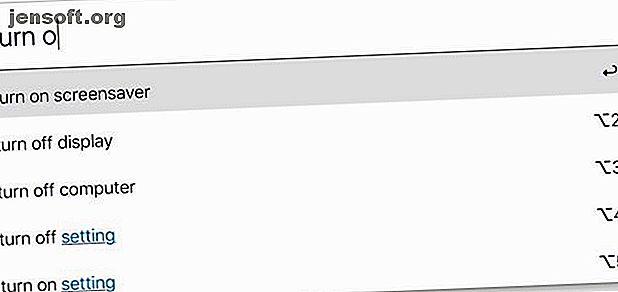
Sådan replikerer du Siri-genveje på Mac: 4 Nifty apps til at tjekke ud
Reklame
Automation på iOS-enheder indhenter hurtigt macOS-automatisering - og endda overgår den på nogle måder. Siri-genveje giver dig mulighed for at konfigurere og udføre komplekse arbejdsgange med blot et par tryk på din skærm.
Er du blevet bundet af automatisering og ønsker at blive bedre til det på din Mac? Her er nogle gode apps, der hjælper dig med at komme i gang.
1. Lacona

På sin hjemmeside beskriver Laconas udvikler appen som "hvad Siri til Mac kunne have været." Det er en god start til at beskrive den, men sælger den stadig kort.
Lacona tager sine signaler fra Spotlight og tilføjer masser af funktioner. Nogle af disse er funktioner, som du også kan finde i Alfred, en app, der samler op, hvor Spotlight forlader. Andre er mere avancerede.
For at starte, sigter Lacona at behandle naturligt sprog, så du ikke behøver at huske kommandoer. Hvis du skriver en websteds-URL, starter dette websted, mens du skriver "mind mig om at ringe til Bob" vil oprette en ny påmindelse.
På samme måde kan du afspille musik i iTunes, oversætte sætninger og hele websteder og endda udføre grundlæggende filhåndtering fra Lacona. Lacona bliver endnu mere magtfuld med tilføjelsen af addons, som igen muliggør support til tjenester som IFTTT.
Disse tilføjelser er den eneste grund til, at du skal betale for Lacona Pro. Appen er gratis, men medmindre du betaler for Lacona Pro, er der en let forsinkelse i alle funktioner, der bruger addons. Lacona er også tilgængelig via Setapp, den fremragende Mac-app-abonnementstjeneste.
Download: Lacona (gratis, premium version på $ 30 tilgængelig)
2. TextExpander

Du bemærker måske ikke det, men der er en god chance for, at du skriver nogle sætninger igen og igen. Måske har du endda sendt hele e-mails månedligt eller ugentligt, som er næsten identiske hver gang. TextExpanders udvikler, Smile Software, genkender dette og sigter mod at redde dig fra overskydende indtastning.
Med sin kerne giver TextExpander dig mulighed for at skrive enkle forkortelser og udvide disse til meget længere tekststykker. Denne enkle funktionalitet er dog også tilgængelig indbygget i din Mac uden ekstra software. Hvor TextExpander skinner er i de forskellige andre funktioner, det tilføjer til denne funktionalitet.
Ud over enkel udvidelse tillader TextExpander udfyldningsfelter, så du hurtigt kan fremstille længere stykker tekst. Som et eksempel skal du muligvis sende fakturaer til et par kunder hver måned. Med et TextExpander-uddrag kan du bruge den samme grundlæggende e-mail, udfylde kundens navn, dato og det samlede fakturabeløb.
TextExpander har også datatematematik, muligheden for at indsætte dit udklipsholderindhold i uddrag og meget mere. Det har endda indbygget statistik, så du kan se, hvor meget tid det sparer dig.
Download: TextExpander (gratis prøveperiode, $ 40 / år abonnement påkrævet)
3. Tastatur Maestro

Kort sagt, Keyboard Maestro tager en lignende tilgang til TextExpander, men det er ikke begrænset til tekst. Det giver dig mulighed for at bruge lignende hurtige tastekombinationer til at automatisere visse opgaver, men Keyboard Maestro kan kontrollere mange flere aspekter af din Mac end TextExpander.
Et af de mest enkle eksempler er lancering af apps. Hvis du har et par apps, du åbner i begyndelsen af din dag (for eksempel Mail, Kalender og Safari), kan du oprette en tastatur Maestro-trigger, der starter alle tre på én gang. Log ind på din computer, skriv triggeren, og du er slukket.
Tastatur Maestro bliver kun mere kraftfuld derfra. Appen kan bevare en komplet historie på dit udklipsholder, så du aldrig mister et kopieret uddrag og du kan endda indsætte flere elementer på én gang.
Du kan også bruge Keyboard Maestro til at kontrollere vindueslayout. Dette giver dig mulighed for at ændre det tidligere eksempel ved at flytte appvinduer til forskellige dele af skærmen, når du har startet dem.
Har du en besværlig app, som du ofte har brug for for at tvinge ud? Du kan kortlægge en Maestro-trigger til at gøre det også for dig.
Mens Keyboard Maestro tilbyder meget mere funktionalitet end en app som TextExpander, kommer det også med en langt stejlere læringskurve. Introduktionsvideoen på Keyboard Maestro-webstedet antyder endda, at du afsætter tid til at lære at bruge den, da du får meget mere ud af det på den måde.
Download: Keyboard Maestro (gratis prøveversion, $ 36)
4. Hazel

Mens ovenstående apps giver dig mere kontrol, mens du bruger din Mac, går Hazel på arbejde, uanset om du bruger den. Hovedfokus for denne app er at hjælpe dig med at styre dine filer bedre.
Når du først har konfigureret det, kan det næsten virke, at Hazel er en anden person, der tager sig af filhåndteringsopgaver, som du helst ikke vil håndtere. Appen ser mapper, som du fortæller den, ved hjælp af regler til automatisk at administrere dem. Du kan indstille disse regler baseret på filen eller mappens navn, dato, type, hvor du downloadede den fra og meget mere.
Glemmer du at tømme papirkurven? Hazel kan holde oven på det for dig. Vil du automatisk arkivere dine regninger? Hazel kan også håndtere det. Det har endda integration med fotos og iTunes, så du kan administrere dine foto- og musikbiblioteker.
En anden kraftfuld Hazel-funktion, som vi skal nævne, er App Sweep. Dette renser de filer og mapper, som apps efterlader, når du sletter dem, hvilket hjælper dig med at holde din Mac renere.
Download: Hazel (gratis prøveperiode, $ 32)
Flere måder at automatisere handlinger på Mac på
Du har måske bemærket, at bortset fra Lacona, er disse apps ikke nøjagtigt billige. Heldigvis behøver du ikke bruge nogen penge for at starte automatisering af handlinger på din Mac.
Som vi nævnte, er tekstudvidelse allerede indbygget i din Mac. Den er ikke næsten så kraftig som TextExpander og har ikke så mange muligheder. Men hvis du bare ønsker at gemme et par tastetryk her og der, er det stadig nyttigt.
Der er en anden app, som mangeårige Mac-fans er opmærksomme på: Automator. Som navnet antyder, hjælper Automator dig med at automatisere forskellige opgaver på din computer og er utrolig kraftig, når du tager dig tid til at lære det.
Appen tilbyder alt for meget at forklare her. Heldigvis har vi en guide til at komme i gang med Automator Lær at bruge Mac Automator med 6 praktiske eksempler på arbejdsgange Lær at bruge Mac Automator med 6 praktiske eksempler på arbejdsgange En lille smule tålmodighed og kreativitet er alt hvad du har brug for for at starte automatisering af din Mac - du behøver ikke at kende en enkelt kodelinje. Læs mere samt et par tidsbesparende Automator-arbejdsgange for at komme i gang.
Udforsk mere om: Tastaturgenveje, Mac-apps, søgetricks, spotlight, tekstudvidelse.

